簡単に美しく!Canvaで名刺作成→ラクスルで印刷

こんにちは。兵庫県明石市のひとり税理士、平太誠です。
開業にあたって用意したものはたくさんあります。
せっかくの機会だからと考え、自分でできるものは自前である程度用意しました。
そのうちのひとつ、名刺については、Canvaというツールで作成したものをラクスルで印刷してもらうといった流れで作成しました
その作成方法についてご紹介します。
まずはCanvaでデザインを作成
Canvaとは、デザイン経験がない素人でも簡単にデザインを作成できるオンライングラフィックソフトウェアです。
豊富なテンプレートが用意されていて、SNS投稿やプレゼンテーション資料など、幅広い用途に使用されています。
Canvaにアクセスし、Googleアカウントなどで登録後、ログインします。
まずは「デザインを作成」をクリック。
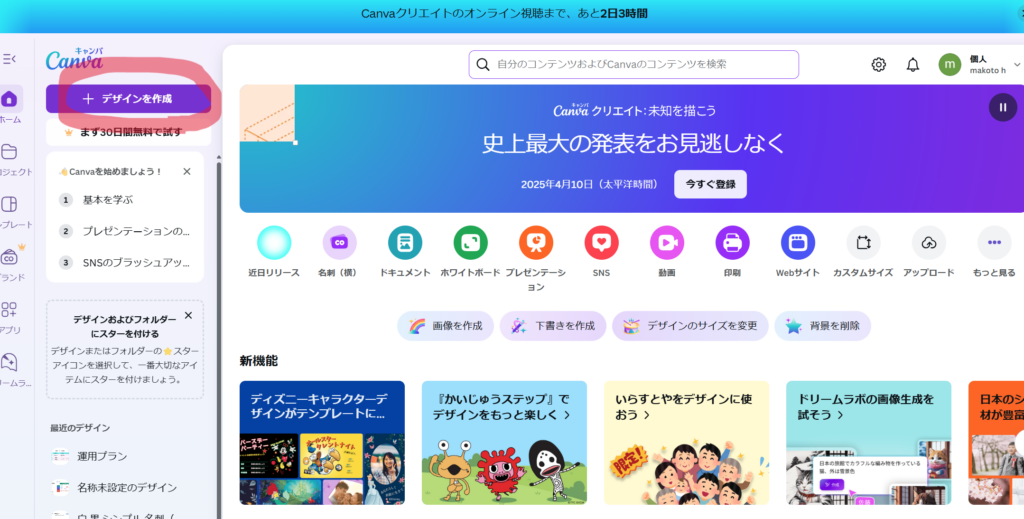
検索窓で「名刺」と入力する。
サイズの異なるものがいくつかでてきますので、好みのものを選択。
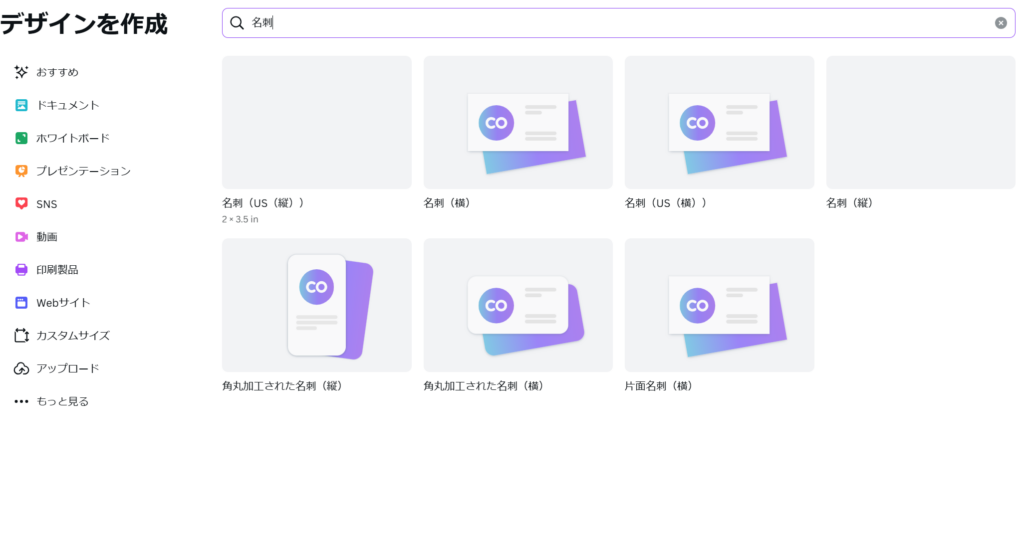
左側にテンプレートがたくさんでてきますので、好みのものを選択。(王冠のマークがあるものは有料テンプレート)
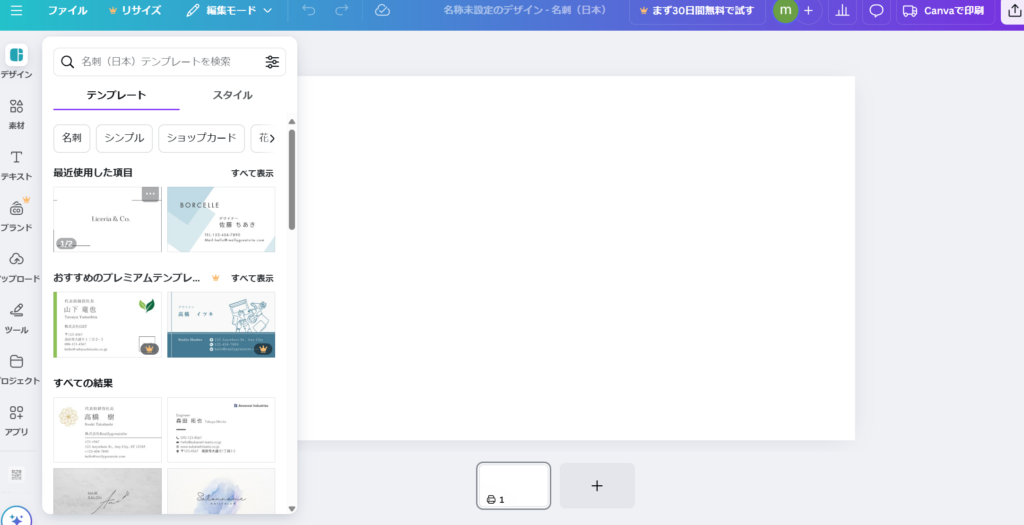
テンプレートを選択したら、いよいよデザインしていきます。特別な操作や知識は必要なく、感覚的に楽しくデザインできるUIになっています。
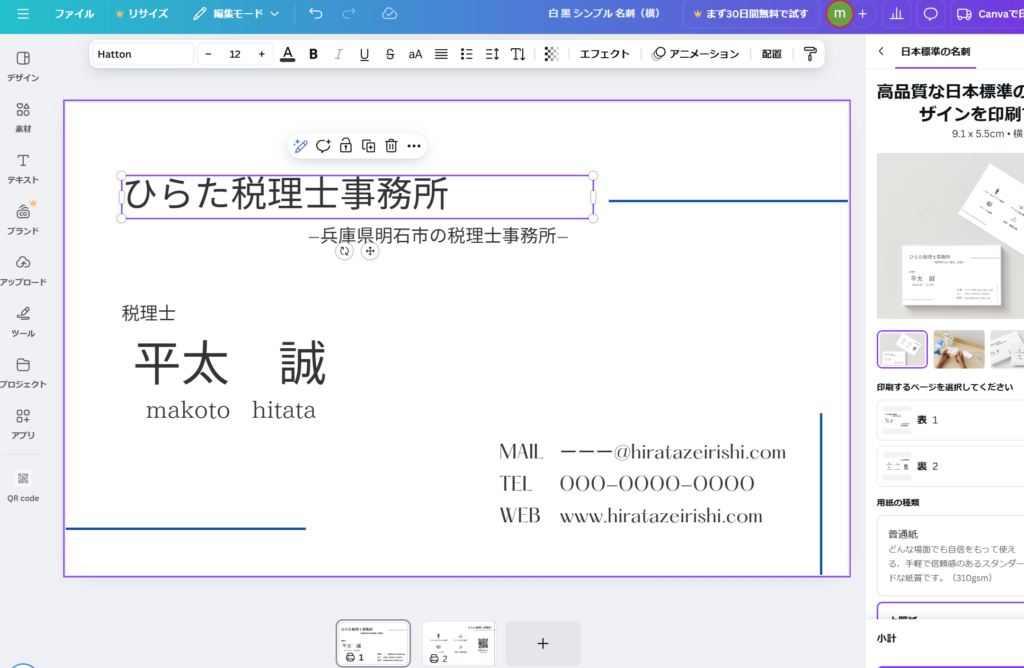
デザインが完成したら、右上の「共有」ボタンを押し「ダウンロード」を選択します。
ファイルの種類は「PDF(印刷)」を選択し、「トリムマークと塗り足し」にチェックを入れてダウンロードしましょう。
なお、Canvaに印刷を依頼することもできます。(「共有」横のボタン)
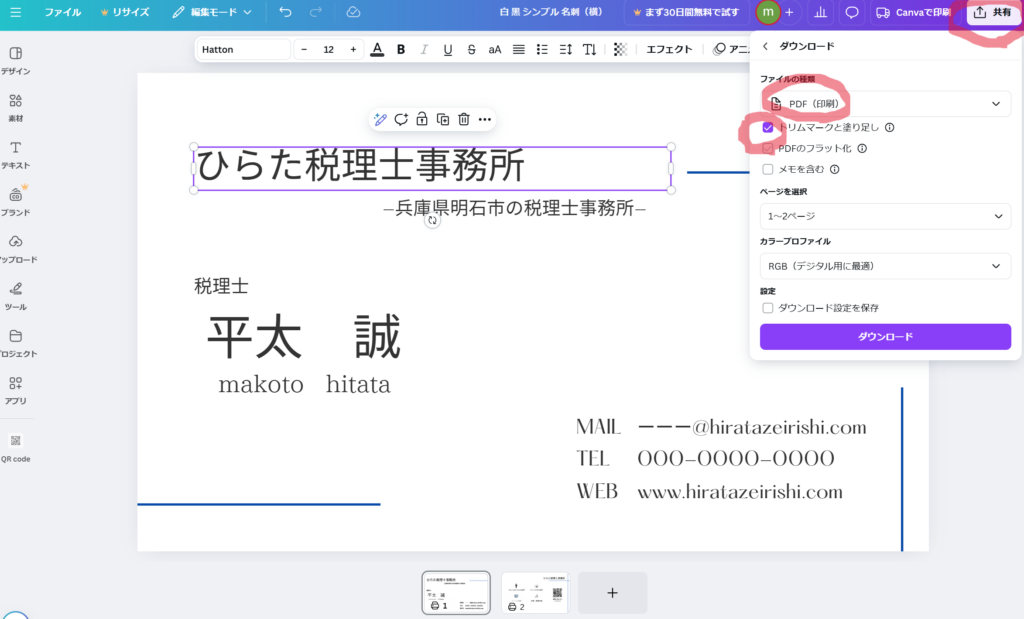
ラクスルで印刷依頼
ラクスルにアクセスし、名刺印刷メニューから発注画面へ行きます。発注までの流れは以下のとおり。
①印刷仕様、出荷日を選択してカートへ入れる
↓
②カート内で、さきほどCanvaで作成したデータを入稿
↓
③決済、お届け先等の入力
↓
④名刺の受取り
まとめ
名刺をCanvaでデザインし、ラクスルで印刷を発注する流れをご紹介しました。
デザインセンスのない私でもそれなりのものができたので、是非みなさんも挑戦してみてください。
CanvaはAIとの連携機能も備えており、資料の作成に大きな力となります。
まずは簡単な名刺の作成からCanvaの使い方に慣れていくのもいいのではないでしょうか。

